
¿Cuántas veces has tenido que conectar un dispositivo a tu red Wi-Fi? Aunque se trata de una operación extremadamente sencilla, el hecho de tener que introducir manualmente la contraseña no agrada a la mayoría de los usuarios.
Debes saber, en este sentido, que existe una función particularmente conveniente que te permitirá conectar un dispositivo a una red Wi-Fi en unos momentos, sin la necesidad de ingresar la clave de acceso manualmente.
Esto es posible gracias al botón WPS ubicado en el router, que permite a los usuarios conectarse automáticamente.
Conécta tu dispositivo a la red Wi-Fi a través de WPS
Wi-Fi Protected Setup (WPS) es un estándar para establecer conexiones seguras a través de una red Wi-Fi doméstica. Es un método muy rápido y utilizado para conectar un dispositivo a Wi-Fi, sin embargo esta funcionalidad debe estar activa.
Solo necesitas acceder al panel de control del router y buscar la sección adecuada, luego activar el WPS. A continuación te mostraremos los procedimientos a seguir para conectarte a la red Wi-Fi vía WPS, que variarán en función del dispositivo utilizado.

Teléfono inteligente
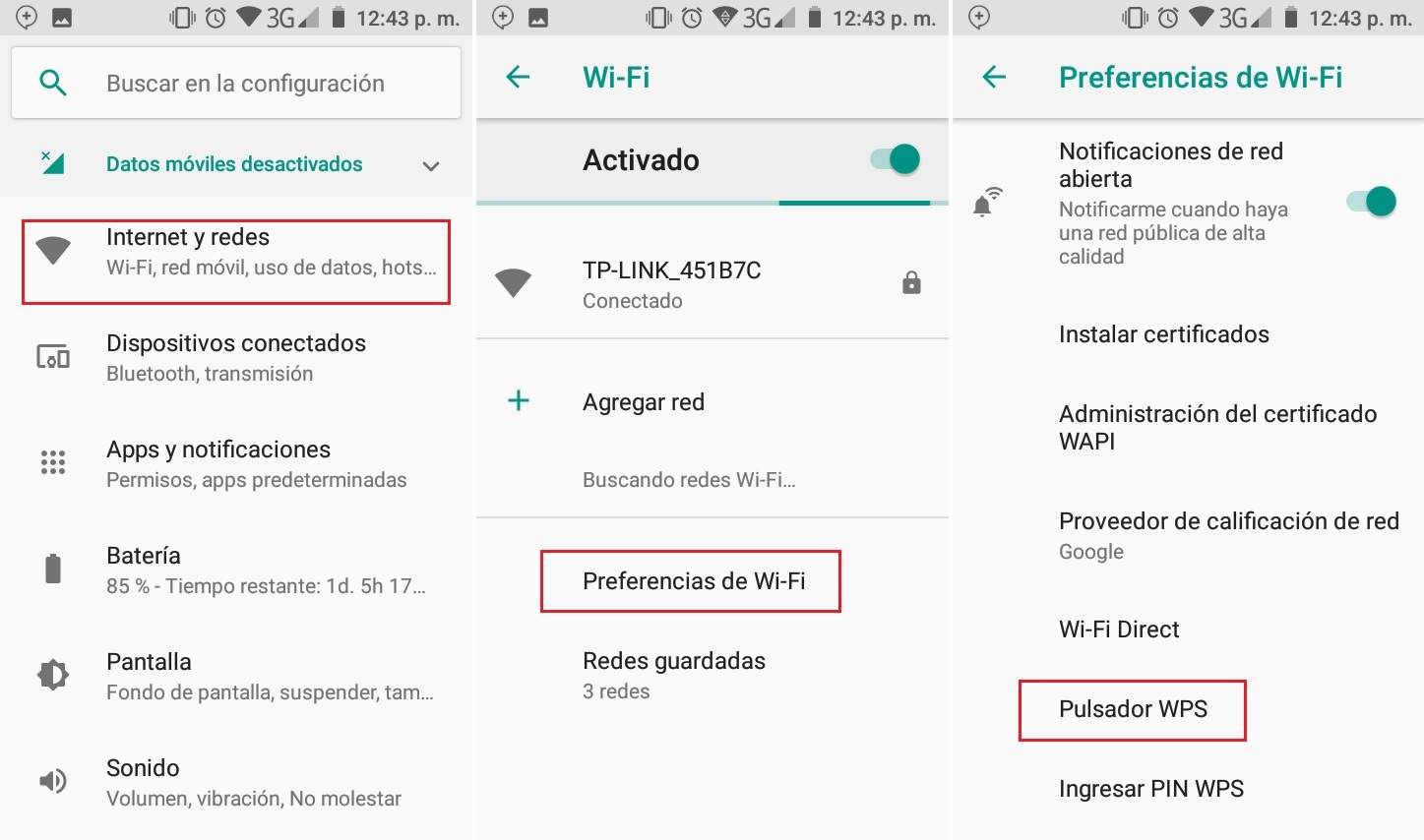
Si posees un iPhone o iPad, desafortunadamente debe saber que esta función no está disponible y que, por lo tanto, tendrás que acceder a la red ingresando la contraseña.
Si tienes un smartphone Android:
- Dirígete a la Configuración o Ajustes de tu smartphone
- Continuar dentro de la sección Wi-Fi (o Conexión).
- A continuación, en la pantalla que contiene la lista de redes Wi-Fi disponibles, ve a la sección configuración avanzada.
- Localiza la entrada WPS y presiónala, luego presione el botón WPS en tu router.
Algunos elementos pueden variar dependiendo de la versión del sistema operativo Android.
PC o portátil
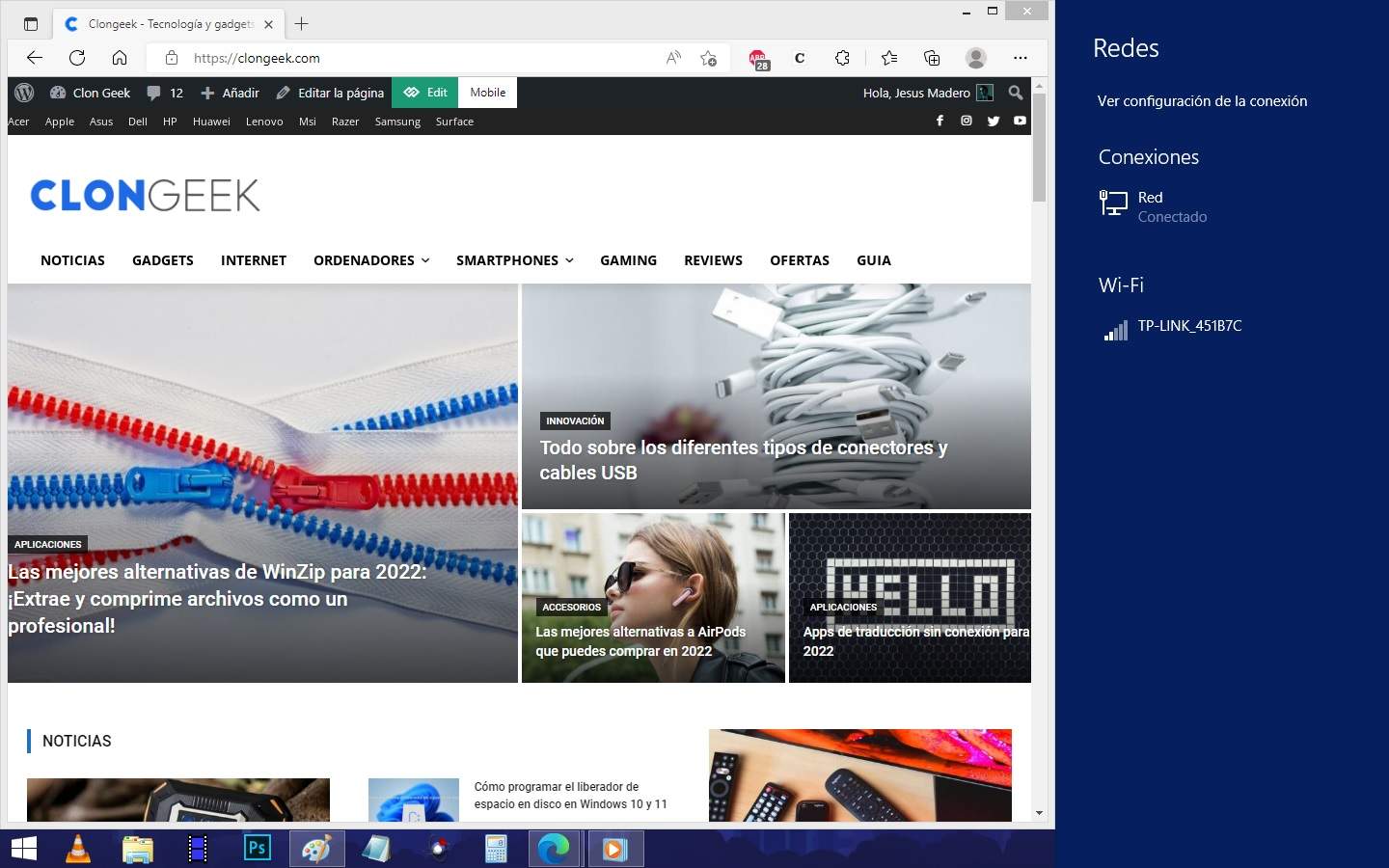
Una vez más, si posees un dispositivo Apple no podrás aprovechar esta función, ya que se ha eliminado el soporte de WPS. En el caso, sin embargo, de un ordenador o portátil con Windows el procedimiento es muy simple y rápido:
- Haz clic en el icono de Red en la parte inferior derecha.
- A continuación, amplía la sección sobre las conexiones Wi-Fi disponibles.
- Busca la red a la que deseas conectarte.
- Haz clic en él y, cuando se solicite la contraseña, haz clic en el botón WPS en el enrutador
- De esta forma, la conexión se establecerá automáticamente.
Smart TV
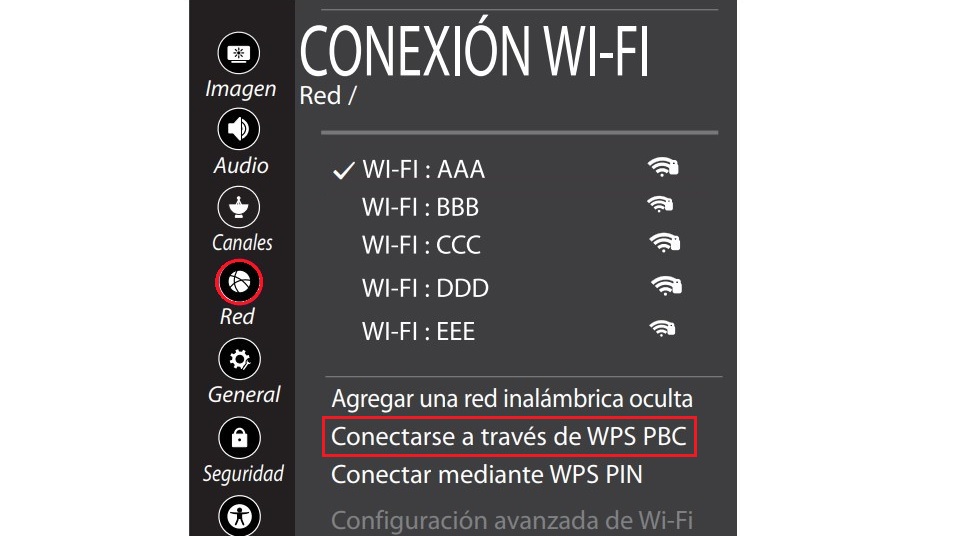
¿Tienes un Smart TV y quieres conectarlo a tu Wi-Fi sin introducir la contraseña manualmente? ¡Debes saber que esta operación es factible y muy similar a la forma de hacerlo en PC!
- Ve al menú del dispositivo, luego en la sección dedicada a la conexión Wi-Fi.
- En este punto, identifica la red a la que quieres conectarlo y presiona sobre ella.
- Presiona el botón WPS en el router y la conexión se establecerá automáticamente.
Usa un código QR
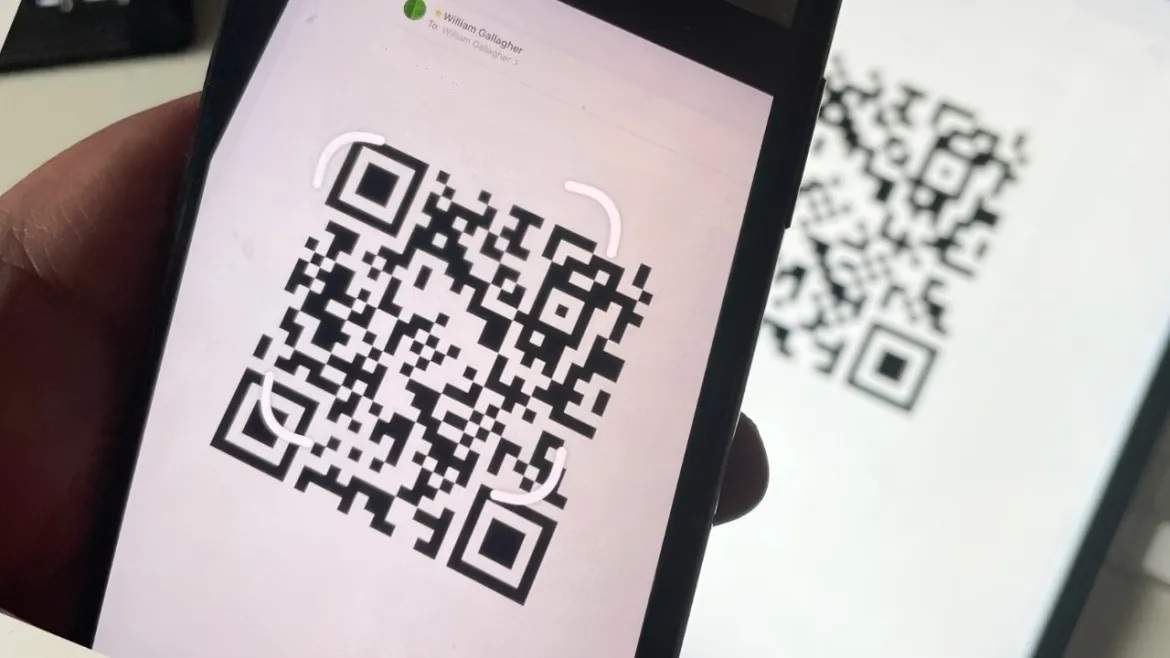
Este método resulta ser muy conveniente si tienes un teléfono inteligente Android ya conectado a la red Wi-Fi de tu interés. De hecho, está pensado para conectarse a la red Wi-Fi a través de un código QR, en el dispositivo ya conectado:
- Abre la Configuración, luego ve a la sección dedicada a las redes Wi-Fi
- Localiza la red a la que ya estás conectado y, a continuación, pulsa sobre ella.
- En este punto, aparecerá un código QR, que se escaneará con el dispositivo que deseas conectar a la red.
- Luego abre la cámara con el dispositivo a conectar y enfoca el código QR que se acaba de generar.
- En unos momentos, la conexión se establecerá de forma completamente automática.
